Το FaceTime της Apple σάς επιτρέπει να πραγματοποιείτε βιντεοκλήσεις ή κλήσεις ήχου και να διατηρείτε επαφή με άλλους που έχουν επίσης συσκευή Apple. Από το iOS 17, η Apple έχει φέρει αρκετές βελτιώσεις στην εφαρμογή FaceTime. Μια νέα δυνατότητα κοινής χρήσης οθόνης, το SharePlay, σας επιτρέπει κοινή χρήση οθονών στο FaceTime εύκολα. Αυτή η ανάρτηση θα σας καθοδηγήσει στην κοινή χρήση της οθόνης σας σε μια κλήση FaceTime σε iPhone, iPad και Mac.
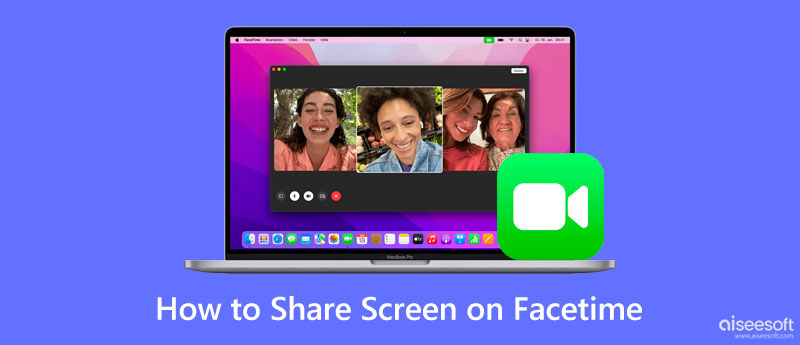
Με τη λειτουργία κοινής χρήσης οθόνης FaceTime, μπορείτε εύκολα να μοιραστείτε την οθόνη σας με άλλους σε μια κλήση. Μπορείτε να ακολουθήσετε τα παρακάτω βήματα για να μοιραστείτε την οθόνη σας στο FaceTime ως χρήστης iPhone ή iPad. Εδώ θα πρέπει να βεβαιωθείτε ότι χρησιμοποιείτε iOS 17 ή νεότερη έκδοση.
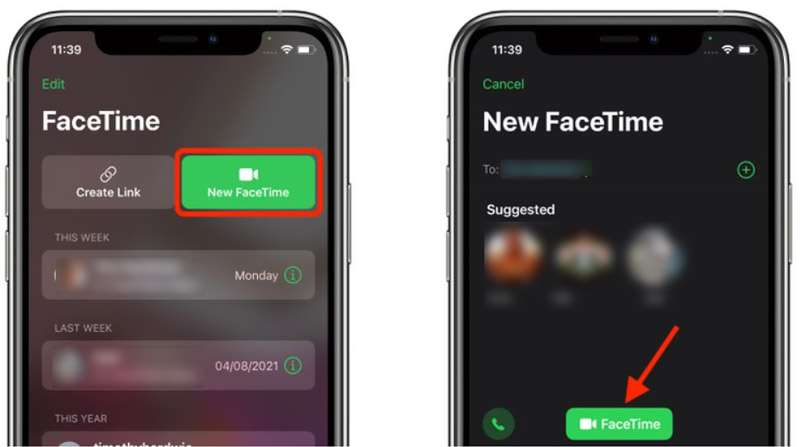
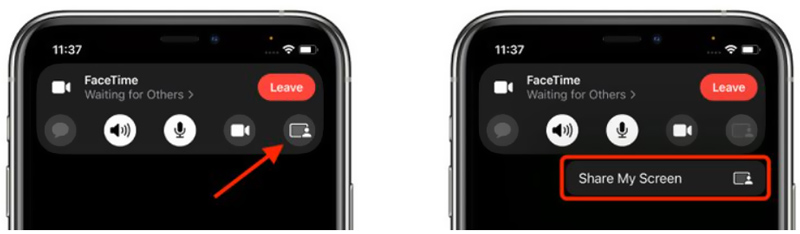
Το FaceTime σάς επιτρέπει να απομακρύνετε το πρόσωπο του ενεργού καλούντος για περισσότερο χώρο στην οθόνη. Μπορείτε να επιλέξετε μόνο να αφήσετε το όνομά τους κάτω από το επάνω αριστερό εικονίδιο. Εδώ μπορείτε να πατήσετε δεξιά δίπλα στα κουμπιά για να στείλετε μηνύματα, να αγαπήσετε αυτό που μοιράζεστε και να το μοιραστείτε με άλλους.
Εάν πραγματοποιείτε ή λαμβάνετε μια κλήση FaceTime από Mac, μπορείτε επίσης να μοιραστείτε την οθόνη σας όταν θέλετε. Εάν το Mac σας έχει ενημερωθεί σε macOS Sonoma 12.1 ή νεότερη έκδοση, μπορείτε να ακολουθήσετε τον παρακάτω οδηγό για να μοιραστείτε την οθόνη σας στο FaceTime.
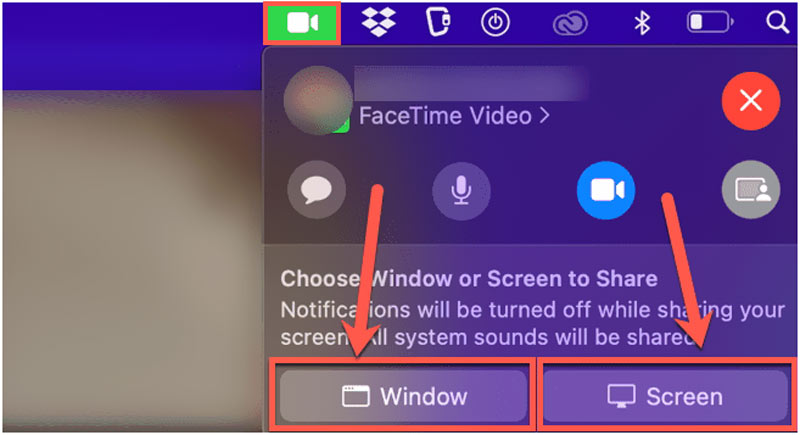
Για να σταματήσετε την κοινή χρήση οθόνης στο FaceTime, θα πρέπει να κάνετε κλικ στο εικονίδιο FaceTime στη γραμμή μενού και στη συνέχεια να κάνετε κλικ στο Μερίδιο οθόνης εικονίδιο ξανά.
Όταν χρειάζεται να τραβήξετε μια κοινή οθόνη FaceTime ή μια κλήση FaceTime, μπορείτε να βασιστείτε σε μια επαγγελματική συσκευή εγγραφής FaceTime, Καθρέφτης τηλεφώνου. Μπορεί να σας βοηθήσει να αντικατοπτρίσετε την οθόνη FaceTime του iPhone σας σε έναν υπολογιστή και στη συνέχεια να καταγράψετε την κλήση FaceTime με υψηλή ποιότητα.

Λήψεις
Καθρέφτης τηλεφώνου - Εγγραφή κοινής οθόνης FaceTime
100% ασφαλής. Χωρίς διαφημίσεις.




Πώς να ενεργοποιήσετε το FaceTime SharePlay;
Η δυνατότητα SharePlay στο FaceTime είναι ενεργοποιημένη από προεπιλογή. Ενώ για διαφορετικούς λόγους, ενδέχεται να το απενεργοποιήσετε κατά λάθος. Μπορείτε να ανοίξετε την εφαρμογή Ρυθμίσεις, να κάνετε κύλιση προς τα κάτω για να επιλέξετε την επιλογή FaceTime και να ενεργοποιήσετε ή να απενεργοποιήσετε τη λειτουργία SharePlay ανάλογα με τις ανάγκες σας.
Πώς απενεργοποιείτε το FaceTime σε Mac;
Ως χρήστης Mac, όταν θέλετε να απενεργοποιήσετε το FaceTime, μπορείτε να ανοίξετε την εφαρμογή FaceTime, να κάνετε κλικ στο επάνω μενού FaceTime και, στη συνέχεια, να επιλέξετε την επιλογή Προτιμήσεις από το αναπτυσσόμενο μενού. Στο αναδυόμενο παράθυρο Προτιμήσεις, μπορείτε να κάνετε κλικ στην καρτέλα Ρυθμίσεις και, στη συνέχεια, να καταργήσετε την επιλογή του πλαισίου ελέγχου Ενεργοποίηση αυτού του λογαριασμού.
Πού μπορώ να ελέγξω το ιστορικό FaceTime σε Mac;
Για να ελέγξετε όλες τις κλήσεις FaceTime που πραγματοποιήσατε και λάβατε σε Mac, μπορείτε να ανοίξετε την εφαρμογή FaceTime και, στη συνέχεια, να κάνετε κλικ στην καρτέλα Πρόσφατα στην κάτω δεξιά γωνία. Για να δείτε πρόσθετες λεπτομέρειες, μπορείτε να κάνετε κλικ στο μπλε βέλος στη δεξιά πλευρά της σχετικής κλήσης FaceTime. Κάντε κλικ εδώ για να μάθετε πώς να διαγράψτε το ιστορικό Facetime σε Mac.
Συμπέρασμα
Η δυνατότητα κοινής χρήσης οθόνης, το SharePlay στο FaceTime, σας επιτρέπει να κάνετε ροή διαδικτυακού περιεχομένου, να παρακολουθείτε ταινίες και να ακούτε μουσική μαζί. Αυτή η ανάρτηση λέει πώς να μοιράζεστε την οθόνη σας χρησιμοποιώντας την εφαρμογή FaceTime σε iPhone, iPad ή Mac. Όταν θέλεις κοινοποιήστε την οθόνη στο FaceTime με άλλους, μπορείτε να ακολουθήσετε τον σχετικό οδηγό. Για περισσότερες ερωτήσεις σχετικά με τον τρόπο κοινής χρήσης της οθόνης στο FaceTime, μπορείτε να μας αφήσετε ένα μήνυμα.

Το Phone Mirror μπορεί να σας βοηθήσει να μεταδώσετε την οθόνη του τηλεφώνου σας στον υπολογιστή σας για καλύτερη προβολή. Μπορείτε επίσης να εγγράψετε την οθόνη iPhone/Android ή να τραβήξετε στιγμιότυπα όπως θέλετε κατά τη διάρκεια του mirroring.
100% ασφαλής. Χωρίς διαφημίσεις.